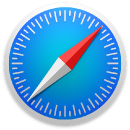 Safari
Safari
Safari er det hurtigste og mest effektive program til surf på internettet på Mac. En opdateret startside indeholder Favoritter, ofte og nyligt besøgte websteder, Siri-forslag til relevante websteder i din browserhistorik, dine bogmærker, din læseliste, dine iCloud-faner og links sendt til dig i Beskeder.
Start en søgning. Klik på det smarte søgefelt øverst i vinduet for at se de websteder, du har tilføjet som favoritter. Eller begynd at skrive et ord eller en adresse på et websted – Safari viser dig matchende websteder samt Safari-forslag.
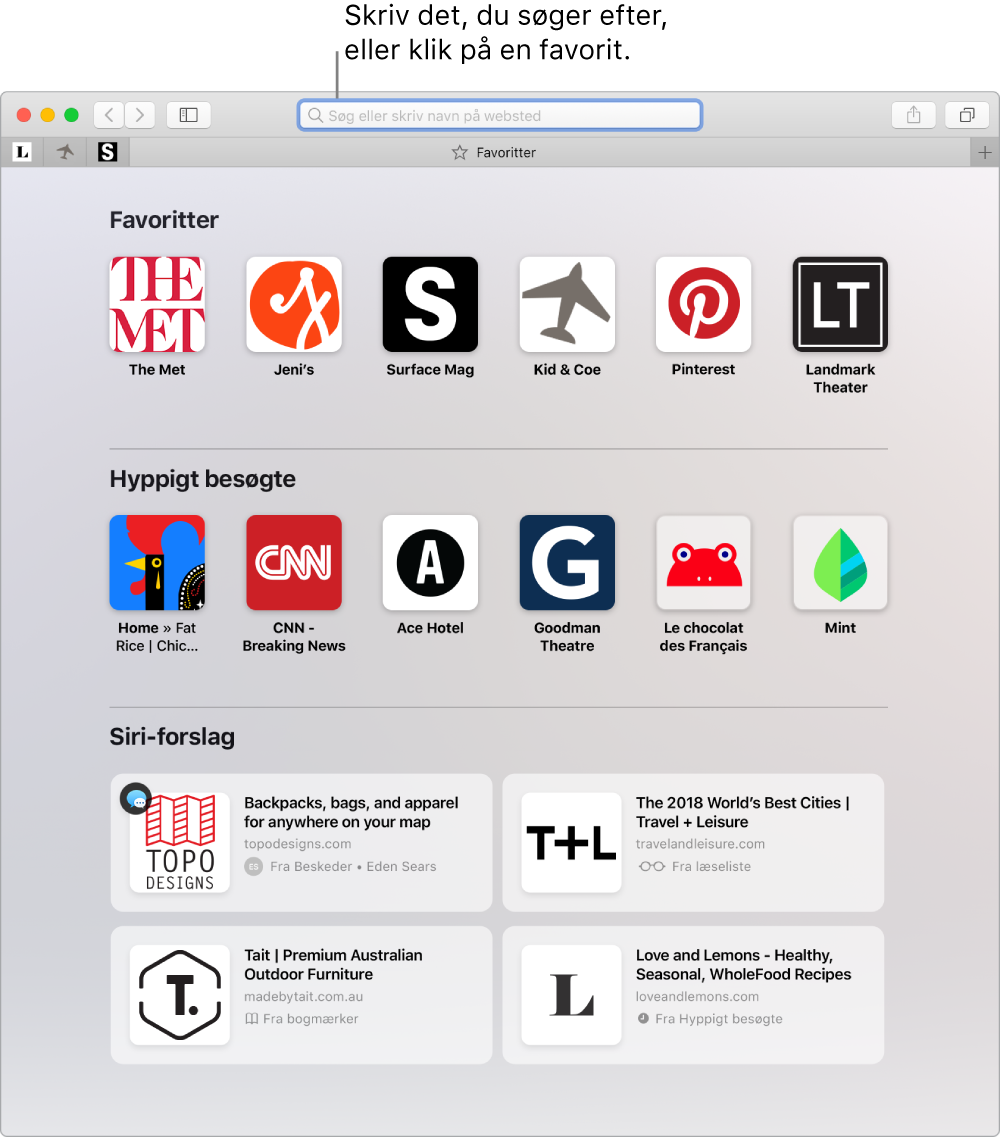
Se flere websteder i et vindue. Klik på ![]() yderst til højre på fanelinjen, eller tryk på Kommando-T for at åbne en ny fane, og skriv derefter en adresse. Hvis du vil have et websted lige ved hånden, kan du trække webstedets fane til venstre for at fastgøre den. Derefter bliver den på fanelinjen.
yderst til højre på fanelinjen, eller tryk på Kommando-T for at åbne en ny fane, og skriv derefter en adresse. Hvis du vil have et websted lige ved hånden, kan du trække webstedets fane til venstre for at fastgøre den. Derefter bliver den på fanelinjen.
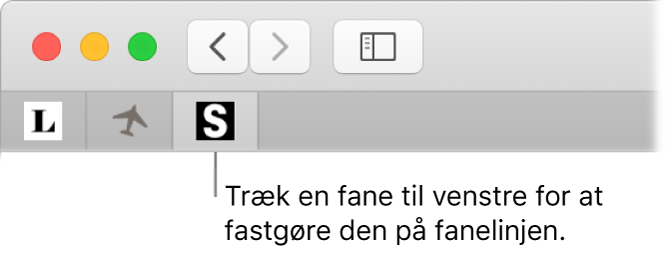
Se, hvad der er åbent på hver af dine enheder. Du kan se åbne websider på alle de enheder, som er logget ind med samme Apple-id. Du skal bare klikke på knappen Vis alle faner ![]() øverst i vinduet og rulle ned, hvis det er nødvendigt.
øverst i vinduet og rulle ned, hvis det er nødvendigt.
Udforsk internettet på en sikker og privat måde. Safari advarer dig, når du går til et websted, der ikke er sikkert, eller som måske prøver at narre dig til at dele dine personlige data. Safari beskytter dig også automatisk mod sporing mellem websteder, ved at identificere og fjerne de data, som sporingsprogrammer efterlader. Safari beder om din tilladelse, før Safari giver et socialt netværk adgang til at se, hvad du foretager dig på tredjeparters websteder. Hvis du f.eks. klikker på en Facebook-knap for at dele en artikel med Facebook, spørger Safari, om du vil lade Facebook se din aktivitet på webstedet. Safari beskytter dig også mod sporing på internettet ved at gøre det sværere at identificere din Mac præcist.
Når du opretter en ny konto på internettet, opretter Safari automatisk en ny stærk adgangskode til dig og indsætter den. Hvis du vælger Brug stærk adgangskode, gemmes adgangskoden i din iCloud-nøglering og indsættes automatisk på alle de enheder, hvor du logger ind med samme Apple-id. Du kan bede Siri om at vise dine arkiverede adgangskoder. Du kan se dem ved at skrive godkendelsesadgangskoden til din Mac eller ved at gå til Safari > Indstillinger og klikke på Adgangskoder. Genbrugte adgangskoder markeres på listen med adgangskoder, så du nemt kan erstatte dem med stærke adgangskoder.
Spørg Siri. Sig f.eks.: “Vis min adgangskode.”
Bemærk: Siri findes måske ikke på alle sprog og i alle områder, og funktionerne kan variere efter område.
Vælg indstillinger til dine yndlingswebsteder. Hvis du ofte justerer indstillinger til visse websteder, kan du bruge indstillingerne i Safari til at arkivere disse indstillinger. Du kan slå software til blokering af indhold til, slå funktionen Læser til, tillade meddelelser, indstille en bestemt sidezoom m.m. – kun på de websteder, som du vælger. Når du besøger et websted, skal du vælge Safari > Indstillinger til dette websted eller bruge sekundært klik (dvs. højreklikke) på URL-adressen i det smarte søgefelt.
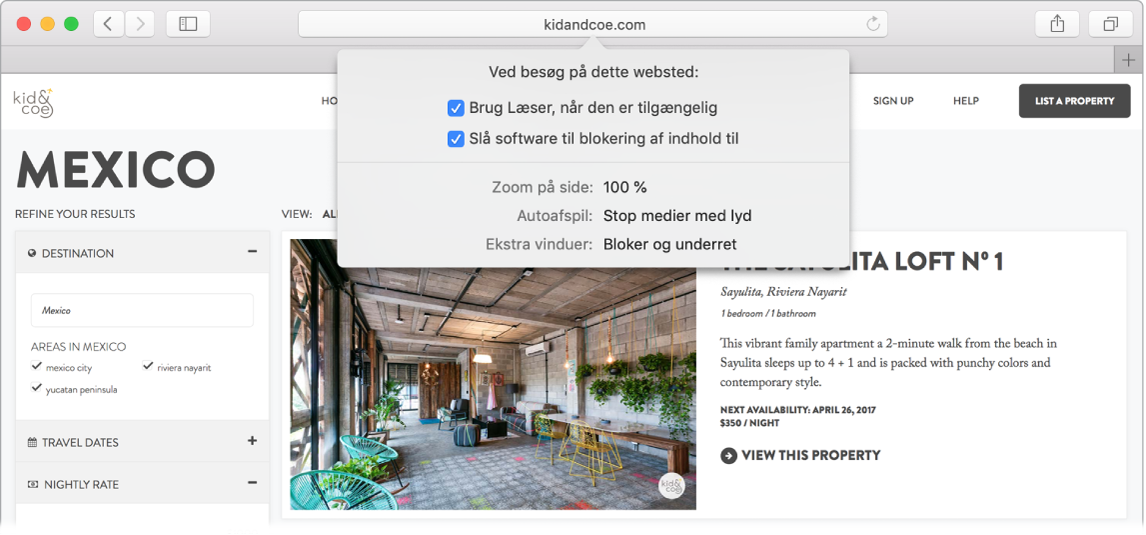
Åbn billede i billede. Når du afspiller en video, skal du klikke på og holde knappen Lyd ![]() nede på fanen og vælge Start billede i billede på undermenuen. Din video vises i et flydende vindue, du kan trække og ændre størrelsen på, så du kan se video, mens du foretager dig andre ting. Du kan også angive indstillinger for automatisk afspilning i undermenuen. Klik på
nede på fanen og vælge Start billede i billede på undermenuen. Din video vises i et flydende vindue, du kan trække og ændre størrelsen på, så du kan se video, mens du foretager dig andre ting. Du kan også angive indstillinger for automatisk afspilning i undermenuen. Klik på ![]() for at slå lyden fra for en video.
for at slå lyden fra for en video.
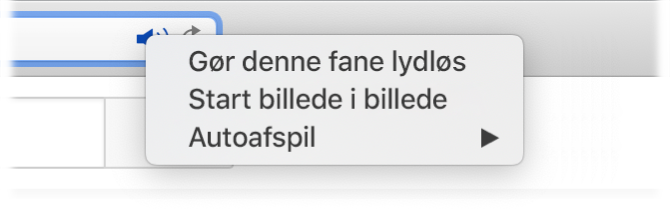
Læs mere. Se Brugerhåndbog til Safari.